Добрый вечер, друзья! Microsoft выпустила новые предварительные сборки Windows 11 (версия 22H2) под номерами 22621. 2262 и 22631. 2262 (KB5029339) для участников программы Windows Insider на канале Beta.
ВАЖНО! В предыдущей сборке из-за ошибки не отображалась кнопка «Проверить наличие обновлений» в разделе «Параметры» -> «Центр обновления Windows». В качестве обходного решения для немедленного получения обновления можно открыть «Терминал» (или диалоговое окно «Выполнить») и ввести команду USOClient StartInteractiveScan, которая выполнит ту же функцию, что и нажатие на кнопку «Проверить наличие обновлений». Обратите внимание, что при выполнении команды не будут выполнены какие-либо результаты. Чтобы убедиться в успешном выполнении операции, можно запустить команду при открытой странице «Центр обновления Windows». Вы должны заметить, что начнётся проверка обновлений. Если не использовать этот вариант, то новая сборка будет установлена в течение нескольких дней.
- Сборка 22631.2262 — доступно тестирование новых функций.
- Сборка 22621.2262 — новые функции отключены по умолчанию.
Напоминание! Инсайдеры, которые ранее использовали сборку 22624, автоматически будут переведены на сборку 22631 с помощью сервисного пакета. Этот пакет искусственно увеличивает номер сборки, чтобы инженерам Microsoft было проще отличать устройства с включёнными и отключёнными по умолчанию функциями.
Если вы попали в группу с отключёнными по умолчанию функциями (сборка 22621.xxx), то проверьте наличие обновлений и согласитесь на установку необязательного обновления, в котором будут доступны эти функции (сборка 22631.xxx).
Полные номера сборок:
- 10.0.22621.2262.ni_release_svc_betaflt_prod1.230814-1413
- 10.0.22631.2262.ni_release_svc_betaflt_prod1.230814-1413
Важно! Сборки по программе Windows Insider могут быть недоступны пользователям из России и Республики Беларусь, вероятно, из-за геоблокировки. Если вас затронула эта проблема, то включите VPN, выбрав любую европейскую страну, проверьте наличие обновлений в «Центре обновления Windows», дождитесь начала загрузки и отключите VPN. Подробнее про данную ситуацию можете прочитать в нашей статье.
Команда Community рекомендует использовать либо DNS-сервер от наших коллег с сайта Comss.ru, либо VPN сервисы, такие как AdGuard VPN и Windscribe.
Промокод на скидку 75% для Adguard VPN: THECOMMUNITYRU75
Новшества в сборке 22631.2262
Новая домашняя страница в «Параметрах»
Microsoft представила новую домашнюю страницу в приложении «Параметры», которая предлагает быстрый доступ к основным настройкам и позволяет управлять своей учётной записью Microsoft.
Интерактивные карточки предлагают различные настройки операционной системы и учётной записи. Каждая карточка создана таким образом, чтобы предоставить пользователю актуальную информацию и необходимые элементы управления. В этой сборке на домашней странице будут отображаться до 7 карточек, но в будущем их станет больше.
- Рекомендуемые настройки. Эта карточка учитывает особенности использования компьютера и предлагает современные и актуальные варианты настроек. С её помощью вы можете быстрее настраивать систему, тем самым экономя своё время.
- Облачное хранилище. Предоставляет информацию о состоянии облачного хранилища и оповещает, если в облаке осталось мало места.
- Восстановление учётной записи. Помогает повысить безопасность учётной записи Microsoft. Здесь вы найдете дополнительные сведения о восстановлении, чтобы вы не потеряли доступ к профилю, даже если забыли пароль.
- Персонализация. С помощью этой карточки можно одним кликом мыши изменить фоновое изображение рабочего стола или переключиться на другую тему оформления.
- Microsoft 365. Позволяет быстро узнать информацию о статусе подписки и её преимуществах, а также выполнить некоторые действия с ней.
- Xbox. Вы можете просматривать статус подписки и управлять ею из приложения «Параметры».
- Устройства Bluetooth. Теперь вы можете быстро подключаться к необходимым Bluetooth-устройствам, не переходя в специальный раздел настроек.
Важно отметить, что домашняя страница будет изменяться в зависимости от того, как вы используете свой компьютер. Она будет подстраиваться таким образом, чтобы у вас всегда была наиболее актуальная и полезная информация.
Функция будет доступна только в Windows 11 Pro и Home, которые не управляются организацией.
Это изменение пока доступно не всем инсайдерам на канале Beta. Microsoft хочет собрать отзывы от небольшой группы пользователей, прежде чем изменение станет доступно для всех инсайдеров.
Улучшения резервного копирования и восстановления
Microsoft представляет новые возможности резервного копирования и восстановления настроек системы, чтобы упростить миграцию на новый компьютер и помочь разработчикам удерживать клиентов. Цель изменений — предоставить пользователям знакомый рабочий стол, чтобы вы за считанные минуты могли вернуться к работе уже на другом устройстве.
- Приложение Windows Backup — новое приложение, позволяющее быстро создать резервную копию своего компьютера для подготовки к миграции на другое устройство.
- Закрепление приложений — ваши приложения из Microsoft Store с вашего предыдущего компьютера будут закреплены в тех же местах, где они были ранее. Это касается как панели задач, так и меню «Пуск».
- «Параметры» — настройки с вашего предыдущего компьютера будут восстановлены на вашем новом устройстве, чтобы вы могли быстрее вернуться к работе.
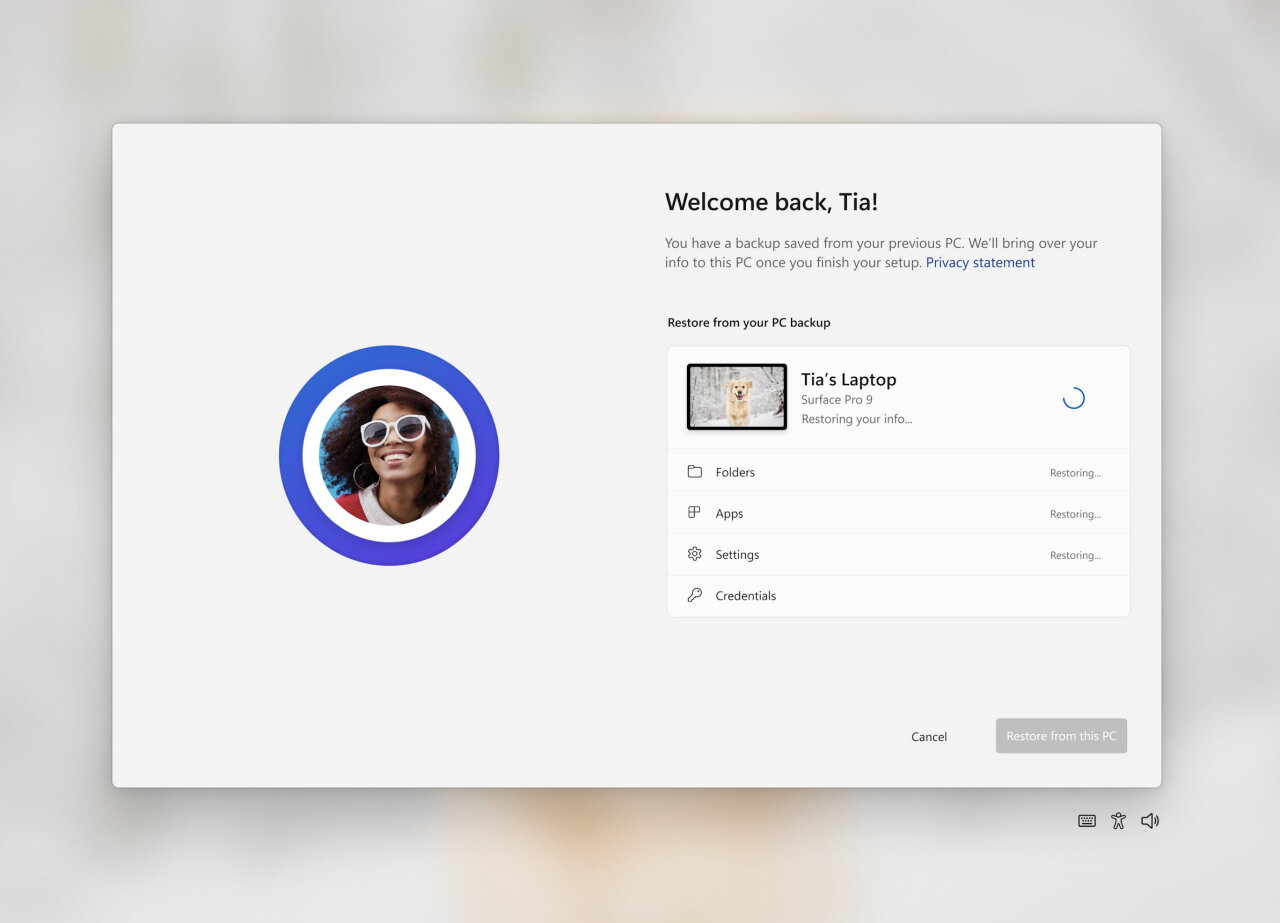
После создания резервной копии либо с помощью нового приложения Windows Backup, либо в разделе «Учётные записи» -> «Архивация Windows» вы сможете опробовать функцию восстановления во время первоначальной настройки Windows 11 (OOBE) на новом компьютере или после сброса настроек на текущем устройстве.
Пользователи увидят восстановленные иконки классических приложений в меню «Пуск» и на панели задач, даже если эти приложения не были установлены из Microsoft Store.
Те приложения, которые доступны в Microsoft, могут быть легко восстановлены по нажатию на иконку. Если приложения нет в Microsoft Store, то вы будете перенаправлены на веб-страницу, где сможете вручную скачать установочный файл.
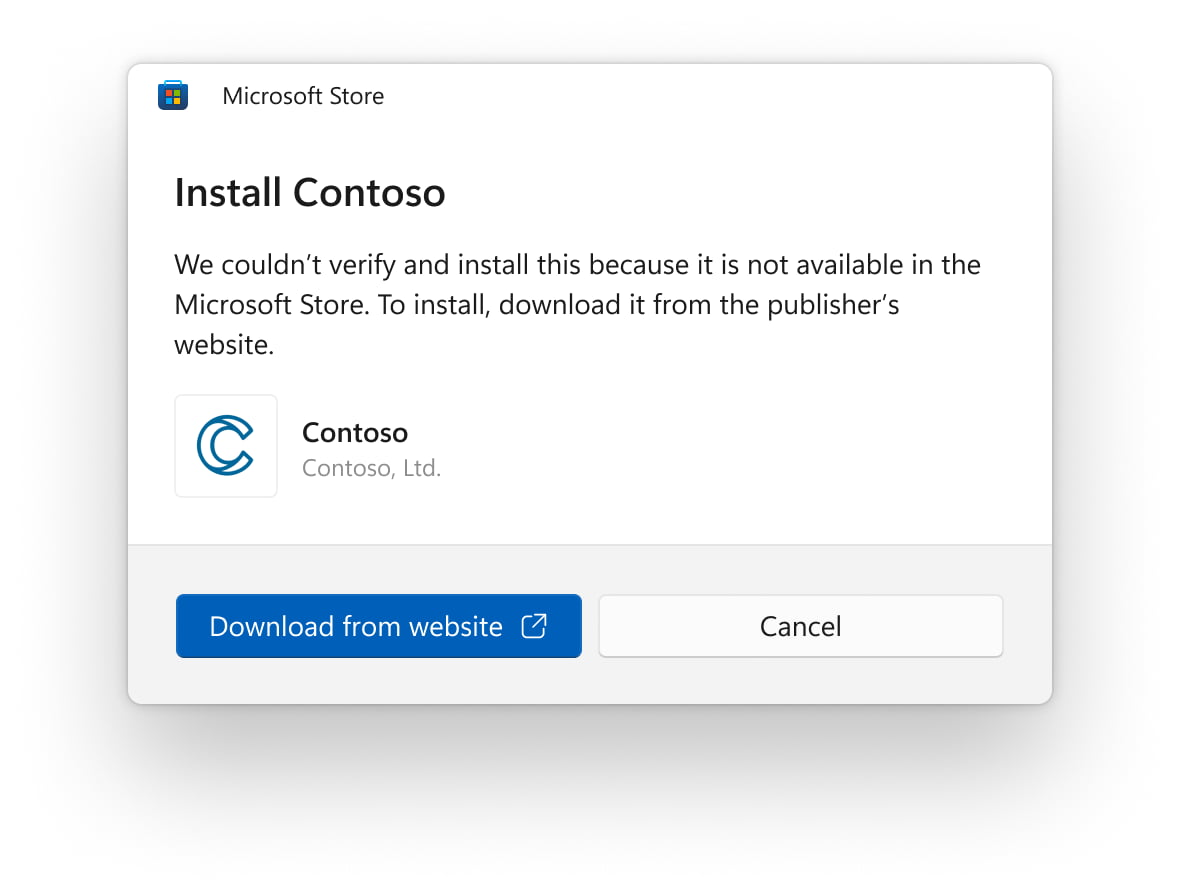
Примечание. Инсайдеры могут легко опробовать функцию восстановления, создав резервную копию на текущем компьютере, а затем настроив виртуальную машину с использованием ISO-образа текущей сборки Windows 11 Build 23466.
Разработчики приложений могут ознакомиться с рекомендациями о том, как обеспечить наилучшее восстановление приложений с помощью этой функции. Обратите внимание, что в этой сборке не поддерживается резервное копирование классических приложений (Win32) из Microsoft Store и Android-приложений. Резервное копирование рабочих и школьных учётных записей также не поддерживается.
Изменения и улучшения в сборке 22631.2262
- Проводник:
- Сделаны некоторые изменения, которые должны заметно повысить производительность на этапе «Вычисление» при одновременной отправке в корзину большого количества файлов из «Проводника».
- Улучшения функции проецирования экрана:
- Обновлено всплывающее окно функции «Передать» в быстрых действиях. Теперь там присутствует ссылка для открытия страницы в случае проблем с обнаружением дисплеев, необходимостью исправить подключение и т. д.
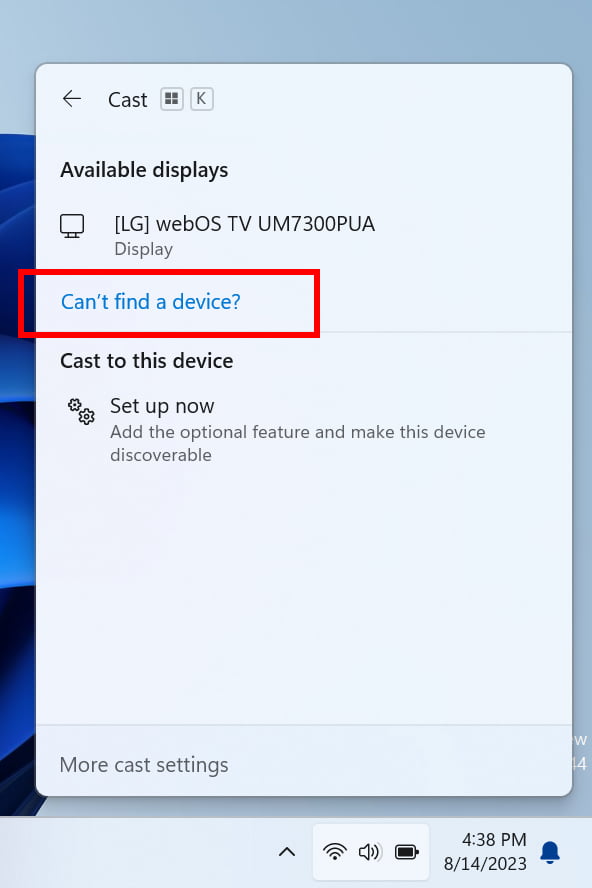
- Обновлено всплывающее окно функции «Передать» в быстрых действиях. Теперь там присутствует ссылка для открытия страницы в случае проблем с обнаружением дисплеев, необходимостью исправить подключение и т. д.
- Динамическое освещение (Dynamic Lighting):
- Теперь вы можете мгновенно синхронизировать акцентный цвет Windows с периферийными устройствами с помощью опции «Соответствовать акцентному цвету Windows» в разделе «Параметры» -> «Персонализация» -> «Динамическое освещение» -> «Эффекты». Это изменение появилось в предыдущей сборке для канала Dev.
- Добавлена возможность выбора собственного цвета для RGB-подсветки устройств.
Исправления в сборке 22631.2262
- Панель задач и системный трей:
- Исправлена проблема, из-за которой после обновления иконка Bluetooth могла не отображаться в системном трее, даже если компьютер поддерживает Bluetooth и соответствующие настройки есть в приложении «Параметры».
- Исправлена проблема, из-за которой иконка колокольчика в некоторых случаях была трудно различимой, так как она использовала тёмный контур при тёмной панели задач.
- Исправлена проблема, из-за которой миниатюры элементов на панели задач не имели названий при использовании панели задач, оптимизированной для планшетов, с отключённой группировкой элементов.
- Исправлена проблема, из-за которой иконки на панели задач становились пустыми после переключения между рабочими столами.
- Исправлена проблема, из-за которой при выборе опции «Не группировать» для панели задач продолжала отображаться анимация, даже если она отключена.
- Отключена настройка, которая по умолчанию отключает группировку элементов на панели задач на других экранах, если дополнительные мониторы не подключены.
- Исправлена проблема, из-за которой не работало перетаскивание иконок в области переполнения панели задач, если включена опция «Не группировать».
- Исправлена проблема, из-за которой некорректно отображались индикаторы приложений при использовании панели задач с отключённой группировкой элементов.
- Исправлена проблема, из-за которой меню скрытых значков могло неожиданно закрыться при использовании клавиатуры для перемещения фокуса между значками.
- Проводник:
- Исправлена проблема, из-за которой в некоторых случаях фон контекстного меню в «Проводнике» был прозрачным. Это исправление также влияет на выпадающие меню на панели инструментов.
- Исправлена проблема, из-за которой не работали контекстные и выпадающие меню в «Проводнике» при использовании сенсорного экрана.
- Исправлена проблема, из-за которой поле поиска в «Проводнике» некорректно работало с IME.
- Исправлена белая вспышка в тёмной теме оформления при переключении между разделами «Главная» и «Галерея».
- Исправлена проблема, влиявшая на стабильность работы «Проводника».
- Исправлена проблема, из-за которой не работала функция «Автоматический ввод в поле поиска», если открыта домашняя страница в «Проводнике».
- Исправлена проблема, из-за которой не удавалось вставить контент в адресную строку с помощью контекстного меню. Другие действия контекстного меню адресной строки также не работали.
- Увеличен отступ между элементом «Главная» в навигационной панели и нижней частью панели инструментов.
- Ввод:
- Исправлена проблема, из-за которой при вводе текста с помощью Japanese и Chinese IME в некоторых приложениях при выборе предыдущей версии IME не выполнялись ожидаемые действия.
- Исправлена проблема, из-за которой при наведении курсора на текстовое поле, если текст вводится на китайском языке, некоторые символы воспринимались как нажатия на поле и не вводились.
- Исправлена проблема, из-за которой некорректно работал рукописный ввод текста при использовании «Экранной лупы», так как рукописные символы были смещены.
- Фоновые изображения в HDR:
- Исправлена проблема, приводившая к периодическим сбоям в работе explorer.exe при использовании HDR-обоев.
- Диспетчер задач:
- Исправлена проблема, приводившая к сбою в работе «Диспечера задач» при использовании кнопки «Reset all settings to default» в настройках приложения.
- Улучшена производительность работы при переключении между различными страницами «Диспетчера задач».
Исправления в обеих сборках
- Исправлена проблема, из-за которой кнопка «Проверить наличие обновлений» не отображалась в разделе «Параметры» -> «Центр обновления Windows». После обновления до этой сборки кнопка должна появиться на своём привычном месте. Если вы используете предыдущую сборку для канала Beta, то вы можете вручную проверить наличие обновлений, открыв «Терминал» (или диалоговое окно «Выполнить») и введя команду
USOClient StartInteractiveScan, которая выполнит ту же функцию, что и нажатие на кнопку «Проверить наличие обновлений». Обратите внимание, что при выполнении команды не будут выполнены какие-либо результаты. Чтобы убедиться в успешном выполнении операции, можно запустить команду при открытой странице «Центр обновления Windows». Вы должны заметить, что начнётся проверка обновлений. - Испарвлена проблема, из-за которой в предыдущих сборках отключение монитора при активном подключении к Cloud PC приводило к появлению чёрного экрана, на котором отображался только с курсор мыши.
Известные проблемы
- Общие:
- Инженеры работают над исправлением проблемы, из-за которой в безопасном режиме происходит сбой explorer.exe (с всплывающим окном ошибки) при попытке войти в профиль в системе.
- Проводник:
- В некоторых случаях все иконки на рабочем столе могут быть пустыми. В этом случае нажмите правой кнопкой мыши по рабочему столу и выберите опцию «Обновить».
- «Экранный диктор»:
- Вы можете заметить, что некоторые строки НЕ переведены на выбранный вами язык. Эта проблема будет исправлена в одной из будущих сборок для канала Beta.
Желаем вам удачного обновления!



